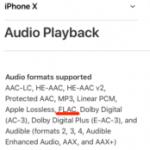Jak znaleźć hasło do Wi-Fi: najlepsze sposoby. Jak ustawić hasło na routerze Wi-Fi: instrukcje jasne dla wszystkich Gdzie wprowadzić hasło do Wi-Fi
Bardziej szczegółowo badamy interfejs sieciowy i zwracamy uwagę na sekcję, w której są produkowane. Tam możesz ustawić hasło lub je zmienić.
Jak widzimy na przykładzie ASUSa, aby uzyskać dostęp do tej sekcji, należy przejść do łącza „Sieć bezprzewodowa”, a następnie przejść do „Ustawień zaawansowanych”.
Krok 3. Ustaw hasło dla routera WI-FI.
W sekcji z ustawieniami Wi-Fi wybierz metodę uwierzytelniania, następnie algorytm szyfrowania, a następnie wprowadź hasło klucza), aby uzyskać dostęp do Wi-Fi.
- Tam, gdzie wskazane jest „uwierzytelnianie”, należy wybrać WPA2. Jest to nowy produkt i zarazem dobre zabezpieczenie.
- Ustawimy algorytm szyfrowania na „AES”.
- Cóż, nie zapomnij o haśle do WI-FI. Aby to zrobić, użyj pola „Klucz” i wprowadź tam zestaw cyfr i liter.
Po dokonaniu ustawień nie zapomnij zapisać, a następnie, jeśli to konieczne, ponownie uruchomić sam router.
Te kroki wystarczą, aby ustawić hasło do Wi-Fi. Jeśli będziesz kontynuować łączenie się z siecią, .
To wszystko dla mnie! Mam nadzieję, że wiesz już, jak ustawić hasło do sieci Wi-Fi za pomocą kilku kliknięć. Jeśli nadal masz do mnie pytania, zadaj je w komentarzach. I nie zapomnij podać swojego adresu e-mail na końcu artykułu, aby otrzymywać tam moje lekcje. Pokój dla wszystkich!
Z UV. Jewgienij Kryżanowski
Przejdź do ustawień routera. Najlepiej skorzystać z płyty CD dołączonej do routera, w innym przypadku można to samo zrobić zdalnie przez Internet. Aby uzyskać dostęp do routera za pośrednictwem przeglądarki internetowej, wpisz specjalny adres w wierszu wprowadzania. Standardowe adresy dla routerów: 192.168.1.1, 192.168.0.1 i 192.168.2.1.
- Jeśli to możliwe, przejdź do ustawień routera z komputera podłączonego do niego specjalnym kablem Ethernet. Jeśli połączysz się z siecią bezpośrednio przez Wi-Fi, przy każdej zmianie Internet się wyłączy i będziesz musiał ponownie zalogować się do routera, aby go skonfigurować.
- Domyślna nazwa użytkownika i hasło na wielu routerach to „admin”. W przeciwnym razie spróbuj pozostawić jedno z pól wejściowych puste i wpisać „admin” w drugim. Jeśli to nie zadziała, zapoznaj się z instrukcją routera lub skontaktuj się z producentem.
- Jeśli wcześniej zmieniłeś hasło dostępu do routera i nie pamiętasz go, naciśnij przycisk Reset na routerze, aby przywrócić ustawienia fabryczne. Pamiętaj, że ta czynność spowoduje usunięcie wszystkich ustawień.
Znajdź właściwości zabezpieczeń swojej sieci. Nazwy różnią się w przypadku wielu routerów, ale zasadniczo ten element znajduje się w „Ustawieniach sieci bezprzewodowej” lub „Ustawieniach zabezpieczeń”. Jeśli nie możesz znaleźć tego ustawienia, wyszukaj nazwę swojego routera i poszukaj, gdzie znajdują się ustawienia zabezpieczeń.
Wybierz typ szyfrowania. Większość routerów ma kilka możliwych opcji zabezpieczeń sieci. Zasadniczo są to: WEP, WPA-PSK (Osobisty) lub WPA2-PSK. Jeśli to możliwe, wybieraj WPA2, ponieważ jest to najsilniejszy rodzaj szyfrowania w sieciach bezprzewodowych. Ta funkcja może nie być dostępna w niektórych starszych modelach routerów.
- Niektóre starsze urządzenia nie obsługują szyfrowania WPA2. Należy o tym pamiętać, jeśli posiadasz takie urządzenia i podłączasz je do sieci.
W przypadku WPA2-Personal wybierz typ AES. Jeśli masz wybór, wybierz AES dla szyfrowania WPA2. Inną opcją jest TKIP, jednak jest ona starsza i mniej niezawodna. Niektóre routery obsługują tylko algorytm AES.
- AES jest standardowym algorytmem szyfru blokowego symetrycznego i jest najlepszym dostępnym algorytmem.
Wprowadź identyfikator SSID i hasło. SSID to nazwa punktu dostępu, a hasło to zestaw znaków, które należy wprowadzić, aby połączyć się z punktem dostępu.
- Twoje hasło musi zawierać litery, cyfry i symbole. Im prostsze jest Twoje hasło, tym łatwiej będzie je odgadnąć niepożądanym osobom lub przy użyciu metody „brutalnej siły”, jak to nazywają programiści. W Internecie dostępne są generatory haseł, które pomogą Ci wybrać silne hasło dla Twojej sieci.
Zapisz ustawienia i zrestartuj router. Kliknij przycisk „Zastosuj” lub „Zapisz”, aby zapisać nowe ustawienia zabezpieczeń sieci. Większość routerów zacznie automatycznie uruchamiać się ponownie, a wszystkie podłączone do niego urządzenia zostaną odłączone od sieci - będą musiały ponownie wprowadzić hasło.
- Jeśli router nie uruchomi się ponownie automatycznie, będziesz musiał zrobić to ręcznie. W tym celu wyłącz router, wyjmij wtyczkę z gniazdka i policz do dziesięciu. Następnie ponownie podłącz router do sieci, włącz go i poczekaj, aż przejdzie wstępne uruchomienie (zakończy się, gdy wszystkie wskaźniki zaczną świecić bez zmian).
- Nie zapomnij zaktualizować połączenia sieciowego na wszystkich swoich urządzeniach. Aby zwiększyć bezpieczeństwo sieci, zmieniaj hasło mniej więcej co sześć miesięcy.
Wi-Fi to system bezprzewodowego przesyłania treści z Internetu do urządzeń końcowych, czy to komputera, laptopa czy smartfona. Rozdziela sygnał na odległość około 20-60 metrów, dzięki czemu może z niego skorzystać najbliższy sąsiad. Jednocześnie Twój ruch zmniejszy się kilkukrotnie, w zależności od tego, ile urządzeń będzie „zasilanych” przez Twój router.
Dobrze, jeśli hasło zostało ustawione podczas konfiguracji routera. Jeżeli nie, możesz w każdej chwili do niego wejść. Przyjrzyjmy się bliżej, jak ustawić lub zmienić hasło Wi-Fi.
Wymagania dotyczące bezpiecznego hasła
Powinien być na tyle zaawansowany, aby chronić Twoje połączenie przed włamaniem. Możesz używać angielskich liter i cyfr, symboli pomocniczych (myślniki, podkreślenia). Zalecane jest wpisanie co najmniej 12-15 znaków. Wszystkie znaki wprowadza się bez spacji. Spacje można zastąpić znakami podkreślenia (_). Te same wymagania dotyczą hasła do Twojego komputera.
Niektóre interfejsy pozwalają na użycie wielkich (wielkich) liter, inne akceptują tylko małe (małe) litery. Nie ma potrzeby podawania w haśle rozpoznawalnych dat i imion (urodzin, nazwisk itp.), takie hasła wylicza się w prosty sposób. W dokładnym odtworzeniu hasła pomaga prosty trik: najpierw zapisz ciąg liter i cyfr na papierze lub w edytorze tekstu, a następnie skopiuj go do pola wprowadzania.
Teraz spróbujmy wykonać nasze bezpośrednie zadanie - ustawić hasło do Wi-Fi.
Podłączanie do komputera
Ustawienie hasła oznacza zmianę ustawień routera. Aby to zrobić, urządzenie musi być podłączone do komputera. Do połączenia komputera z routerem służy kabel Ethernet.
Na tylnym panelu komputera podłącz go do odpowiedniego złącza (wszystkie są różne), na routerze z reguły LAN 1. Podłącz urządzenie do sieci. Przed połączeniem się z Internetem przeczytaj instrukcję obsługi urządzenia. Niektórzy producenci nie zalecają konfigurowania go przy aktywnym połączeniu internetowym. Jeśli nic nie zostało powiedziane, podłącz kabel internetowy do gniazdka. Zazwyczaj jest to wyróżnione i oznaczone Internet lub WAN.

Otwieranie stron ustawień
Dostęp do interfejsu konfiguracyjnego otwiera się w przeglądarce. W pasku adresu wpisz adres routera i naciśnij Enter. Najczęściej to http://192.168.0.1(wpisywać bez spacji, liczby oddzielać kropkami).
192.168.0.1 to standardowy adres IP sieci lokalnej, który jest używany w prawie wszystkich routerach w celu przejścia do „strony głównej” routera, gdzie można ustawić wszystkie niezbędne ustawienia, w tym hasło.
Jeśli urządzeniu przypisano inny adres, można go znaleźć w instrukcji, na obudowie urządzenia, na pudełku lub u dostawcy.
Zaloguj się do panelu routera
Tutaj będziesz potrzebować loginu i hasła, aby się zalogować.
Aby to zrobić, musisz znać login i hasło umożliwiające wejście do arkusza konfiguracyjnego routera. To nie jest hasło chroniące Twoje połączenie Wi-Fi.
Zwykle we wcześniejszych wersjach umieszczali parę admin - admin. We współczesnych, gdzie liczba znaków w haśle musi wynosić co najmniej osiem, tradycyjnie pisze się admin – hasło. Czasami słowa pisane są wielką literą. Załóżmy, że masz pecha i hasło zostało ustawione inaczej, a nie przez Ciebie. Masz do wyboru dwie opcje:
- Znajdź hasło od osoby, która skonfigurowała Twoje urządzenie
- Zresetuj wszystkie ustawienia do ustawień fabrycznych.
Po zalogowaniu należy przejść do strony ustawiania hasła Wi-Fi.
Interfejsy routerów różnych marek różnią się od siebie, dlatego musisz albo zapoznać się z instrukcją, albo skorzystać z naszych poniższych wskazówek, jeśli posiadasz router jednej z wymienionych poniżej marek.
D-Link DIR-300/A/C1

- Kliknij przycisk „Szybka konfiguracja”.
- Wybierz „Kreator konfiguracji sieci bezprzewodowej” w lewej kolumnie
- Następnie kliknij dwukrotnie przycisk „Dalej” i przejdź do zakładki „Ustawienia zabezpieczeń”.

Tutaj ustawiasz niezbędne parametry:
- Użyj przycisków przełączania po prawej stronie pola, aby wybrać „WPA2-PSK”
- Wprowadź hasło.
- Nie zaznaczaj pola
- Wybierz „AES”
- Pozostaw bez zmian
- Po wypełnieniu wszystkich pól kliknij przycisk „Dalej”, aby przejść do kolejnego okna.

Sprawdź wprowadzone dane, jeśli wszystko jest w porządku kliknij „Zapisz”.
ZyXEL NBG334W EE

W menu bocznym znajduje się drzewo zakładek. Klikając na krzyżyk, rozwijasz podstawowy poziom.
- Sieć Wi-Fi / Bezpieczeństwo otworzy żądaną stronę.
- Linia „Uwierzytelnianie” – z rozwijanej listy wybierz opcję WPA2-PSK
- W wierszu „Typ ochrony” należy wybrać AES
- „Klucz sieciowy” to linia wprowadzania hasła
Resztę zostaw tak jak jest.
Kliknięcie przycisku „Zastosuj” spowoduje zapisanie wprowadzonych zmian.
TP-Link TL-WR841N
Ustawienie hasła Wi-Fi jest tutaj trudniejsze, ponieważ wszystkie napisy są w języku angielskim. To prawda, że \u200b\u200błatwiej jest dostać się do żądanej strony dzięki obecności bocznego menu.

- Wybierz opcję „Bezprzewodowe”. Natychmiast znajdziesz się w żądanym oknie. Potrzebujesz sekcji „Zabezpieczenia sieci bezprzewodowej”.
- Umieść kropkę po lewej stronie „WPA-PSK/WPA2-PSK”
- „Hasło PSK” – linia wpisania hasła.
- „Bez zmian” – pozostaw przycisk radiowy nieaktywny
- Kliknij Następny

Tutaj przeczytaj gratulacje i kliknij Uruchom ponownie.

Funkcja menu:
- Kliknij Bezprzewodowe
- Otworzy się podmenu, kliknij wiersz „Bezpieczeństwo”.
- Użyj przycisku rozwijanego, aby wyświetlić listę, kliknij „WPA2”
- Aktywuj przyciski opcji PSK i AES
- Wprowadź hasło dwa razy
- Kliknij Zastosuj
Po zmianie ustawień należy ponownie uruchomić router i na wszystkich istniejących urządzeniach korzystających z Internetu utworzyć nowe połączenie lub zmienić hasło Wi-Fi.
Prawie wszystkie nowoczesne laptopy, tablety i telefony obsługują Wi-Fi i mogą pracować w sieciach bezprzewodowych. Dlatego prawie każde mieszkanie korzysta z własnej sieci bezprzewodowej. Zasadniczo sieci lokalne w domu i biurze, które mają dostęp do Internetu z różnych urządzeń, tworzone są za pomocą routera. W takim przypadku na wejściu do takiej sieci instalowana jest brama (router). Konfiguracja routera odbywa się poprzez interfejs sieciowy. Podczas konfigurowania routera bardzo ważne jest prawidłowe skonfigurowanie ustawień zabezpieczeń sieci i wiedza, jak ustawić hasło dla routera i sieci WI-FI. Aby wejść do menu ustawień routera, musisz znać hasło umożliwiające zalogowanie się do routera. Jeśli jeszcze nie zmieniłeś hasła, jest to hasło domyślne i możesz je znaleźć w instrukcji lub zajrzeć na dolną pokrywę routera. Poniższa tabela przedstawia standardowe hasła routerów dla najpopularniejszych modeli.
Jak wyświetlić hasło na routerze
Aby poznać fabryczne hasło routera, odwróć router i spójrz na dolną pokrywę, aby znaleźć domyślne hasło i wartość logowania do routera.
Jak chronić router hasłem
Aby chronić router, hasło na routerze zostaje zmienione. Tę konfigurację przeprowadza się po podłączeniu routera do komputera i skonfigurowaniu routera. W tym artykule rozważymy ustawienie hasła na przykładzie routera (routera) D-link DIR-300, jako najczęstszego. Jeśli masz router innych producentów, na przykład Asus, Zyxel, TP-Link, Neatgear, ustawienie hasła odbywa się zgodnie z tą samą zasadą i nie będzie trudno dowiedzieć się, jak wprowadzić hasło na routerze.
Wszystkie wprowadzone ustawienia można łatwo zmienić lub usunąć, jeśli masz dostęp do jednego z komputerów w sieci lokalnej. Ponadto, jeśli na routerze skonfigurowany jest serwer VPN, dostęp do sieci lokalnej można uzyskać przez Internet. Mając dostęp do routera, możesz łatwo uzyskać dostęp do danych wszystkich komputerów w Twojej sieci. Dlatego zaleca się zmianę ustawień fabrycznych i zmianę hasła używanego do autoryzacji w panelu administracyjnym routera. Musisz wiedzieć, jak chronić router hasłem. W ten sposób możesz chronić router przed nieautoryzowanym dostępem i zmniejszyć ryzyko włamania do routera.
Jak zabezpieczyć hasłem router d link
Aby chronić swój router, musisz zmienić domyślne hasło fabryczne routera na własne. W przykładzie wykorzystamy model D-link DIR-300. Najpierw musisz wpisać adres routera w przeglądarce internetowej, której używasz. W naszym przypadku wpisz 192.168.0.1.

W oknie autoryzacji należy w odpowiednich polach wpisać login (UserName) i hasło (Password) routera. Domyślnie hasło do routera d link jest wprowadzane jako admin, a login to również admin. Po wprowadzeniu tych wartości należy kliknąć przycisk Zaloguj.

W oknie zarządzania routerem należy z górnego menu wybrać opcję Konserwacja. Następnie z podmenu wybierz opcję Konfiguracja administratora. W oknie, które zostanie otwarte, musisz znaleźć pole Nowe hasło i wprowadzić nową wartość hasła. Następnie zduplikuj wartość w polu Potwierdź hasło. Aby zapisać zmiany, kliknij Zapisz ustawienia.

Jeśli chcesz, możesz wprowadzić nową wartość logowania zamiast standardowego administratora. Po tej konfiguracji router będzie chroniony przed połączeniami i zakłóceniami innych firm. Lepiej wymyślić hasło, które jest na tyle złożone, że trudno je odgadnąć. Aby to zrobić, wprowadź wartość składającą się z co najmniej ośmiu znaków i użyj cyfr, dużych i małych liter dowolnego alfabetu.
Jak zmienić hasło na routerze
Jeśli nie wiesz, jak zmienić hasło na routerze, musisz wykonać wszystkie kroki podane powyżej, aby ustawić hasło. W takim przypadku do ustawień routera przejdziesz nie używając hasła fabrycznego, ale tego, które ustawiłeś wcześniej. Wystarczy wpisać nowe hasło zamiast starego w odpowiednim oknie menu ustawień administratora i zapisać ustawienia.
Resetowanie hasła routera
Często zdarza się, że ktoś zapomniał hasła do routera lub je zgubił. Być może w twoim przypadku masz router od innego właściciela i nie wiesz, jak znaleźć hasło. Ponadto niektórzy dostawcy dostarczając swój router, ustawiają na nim własne hasło, aby chronić router przed ingerencją ze strony obcych osób. Wtedy bez znajomości hasła nie będziesz mógł uzyskać dostępu do ustawień routera. W takim przypadku pozostaje jedynie zresetować ustawienia do wartości domyślnych. Musisz wiedzieć, jak zresetować hasło routera.
Jeśli chcesz zresetować ustawienia routera do ustawień fabrycznych, można to rozwiązać, naciskając po prostu przycisk Resetuj routera. Wszystkie routery są wyposażone w taki przycisk. Przycisk to mały otwór w tylnej pokrywie routera. Sam przycisk znajduje się w tym otworze. Nad otworem zwykle znajduje się napis Reset. Ten niestandardowy projekt przycisku został zaprojektowany specjalnie tak, aby zapobiec przypadkowemu zresetowaniu ustawień. Choć przypadkowe naciśnięcie guzika jest zabezpieczone, zaleca się na wszelki wypadek zakleić dziurkę od guzika taśmą.

Najpierw należy zasilić router, następnie przy pomocy wygodnego narzędzia (spinacza, długopisu) nacisnąć Reset i przytrzymać przycisk przez około 7 sekund. Ale lepiej poczekać dziesięć sekund. Po kliknięciu router uruchomi się ponownie i nie należy go wyłączać przez kilka minut. Następnie możesz użyć domyślnego hasła, aby wejść do menu routera. Jakie jest domyślne hasło routera, możesz dowiedzieć się z instrukcji swojego modelu routera lub z fabrycznej tabeli haseł podanej w tym artykule.
Być może potrzebujesz zresetować wartości do ustawień fabrycznych nie dlatego, że nie znasz hasła, a masz dostęp do menu routera. Następnie możesz zresetować ustawienia z menu routera. Aby to zrobić, musisz otworzyć element Narzędzia w menu routera i znaleźć tam przycisk o nazwie Resetuj ustawienia. Po naciśnięciu przycisku router uruchomi się ponownie. Musisz poczekać około dwóch do trzech minut, a ustawienia routera zostaną zresetowane.
Należy również pamiętać, że zdarzają się przypadki samoistnego resetowania ustawień, które mają miejsce podczas dużych wahań sieci. W takim przypadku Internet może zostać wyłączony na chwilę, a router może zostać ponownie uruchomiony. W takim przypadku może się zdarzyć, że router nie zaakceptuje hasła, jeśli ustawienia zostaną zresetowane i zostanie wprowadzona ustawiona wartość hasła. Następnie musisz wprowadzić hasło fabryczne. Aby zwalczyć ten problem, zaleca się stosowanie zasilaczy awaryjnych.
Jak zabezpieczyć hasłem router Wi-Fi
Korzystanie z komunikacji bezprzewodowej Wi-Fi jest bardzo wygodne, a dzięki temu połączeniu zyskujesz dostęp do Internetu z dowolnego miejsca w mieszkaniu. Nie zapominaj jednak, że korzystanie z połączenia bezprzewodowego jest bardziej niebezpieczne niż przewodowe. W końcu sygnał Twojej domowej sieci Wi-Fi może zostać przechwycony przez sąsiadów lub osobę mieszkającą na następnym piętrze. W takim przypadku nieupoważniona osoba może wejść do Twojej sieci i uzyskać dostęp do informacji znajdujących się na Twoim komputerze.
Wielu użytkowników początkowo nie myśli o bezpieczeństwie danych znajdujących się na ich komputerze i o tym, czy łatwo jest uzyskać do niego dostęp z zewnątrz. Dlatego nie wszyscy nakładają ograniczenia na dostęp do sieci lokalnej. Konsekwencje takiego zaniedbania zauważa się dopiero wtedy, gdy w systemie pojawią się wyraźne oznaki ingerencji z zewnątrz. Aby ograniczyć nieautoryzowany dostęp do sieci, należy ustawić hasło do sieci Wi-Fi. Ustawienie takiego hasła odbywa się poprzez specjalne ustawienia w menu routera.
Istnieje kilka sposobów ograniczenia dostępu do sieci bezprzewodowej. Najprostszym sposobem konfiguracji jest dostęp za pomocą hasła. Aby to zrobić, musisz wiedzieć, jak zmienić hasło na routerze. W takim przypadku, aby uzyskać dostęp do sieci, wszyscy użytkownicy muszą wprowadzić hasło dostępu.
Aby dokonać niezbędnych ustawień, musisz podłączyć komputer do routera i przejść do interfejsu internetowego routera. Adres routera wpisujemy w pasku adresu przeglądarki jak na obrazku poniżej.

Jeśli adres został wpisany poprawnie, otworzy się strona autoryzacji. Musisz wpisać swoje hasło i nazwę użytkownika w odpowiednich polach. Jeśli już je zmieniłeś, to wpisz swoje wartości, a jeśli nie, to wartości fabryczne, które są domyślne. Standardowe hasło do routera d link to admin.

Gdy dojdziesz do strony ustawień routera, znajdź pozycję Konfiguracja w głównym górnym menu. W menu po lewej stronie otwórz ustawienia konfiguracji sieci bezprzewodowej, aby skonfigurować sieć bezprzewodową.

Przed ustawieniem hasła na routerze należy wybrać opcję ustawienia ręcznego lub skorzystać z asystenta konfiguracji. Aby wybrać odpowiednią opcję, należy nacisnąć odpowiedni przycisk.
Jak zabezpieczyć hasłem router Wi-Fi za pomocą asystenta konfiguracji
Jeśli zdecydujesz się ustawić hasło za pomocą asystenta, to po kliknięciu odpowiedniego przycisku zostaniesz przeniesiony na stronę wiadomości. Komunikat informuje, że konfiguracja odbywa się w dwóch krokach. Najpierw przeprowadzana jest ogólna konfiguracja, a następnie ustawiane jest hasło. Aby kontynuować konfigurację, kliknij Dalej. Jeśli zdecydujesz się anulować ustawienie, kliknij przycisk Anuluj.

Na następnej stronie ustawień zostaniesz poproszony o wybranie opcji przypisania hasła. Hasło możesz przypisać ręcznie lub automatycznie. Jeśli chcesz samodzielnie wymyślić hasło, wybierz opcję jak na obrazku poniżej.

Jeśli masz wątpliwości, czy sam uda Ci się wymyślić dobre hasło, możesz wybrać opcję automatycznego przypisania. Jednak w tym przypadku będzie trudniej zapamiętać. Najlepiej pozostawić opcję zaznaczenia włączonego szyfrowania WEP. Spowoduje to użycie bardziej zaawansowanej metody zabezpieczeń szyfrowania.
Jeśli zdecydujesz się na automatyczne ustawienie hasła, w oknie ustawień zobaczysz wartość ustawionego hasła i niektóre parametry Twojej sieci. Wszystko, co musisz zrobić, to zapisać hasło i kliknąć Zapisz. Jeśli chcesz cofnąć się o krok, kliknij przycisk Wstecz.

Jeśli samodzielnie ustawisz hasło, na stronie ustawień, która się otworzy, musisz wprowadzić wymyślone hasło do sieci Wi-Fi w odpowiednim polu Klucz sieciowy. Długość hasła nie powinna być krótsza niż 8 znaków, zaleca się wprowadzanie liter i cyfr, aby zapewnić siłę hasła.

Po wpisaniu hasła zapamiętaj je lub zapisz i kliknij Dalej. W następnym oknie kliknij Zapisz, a Twoje hasło zostanie ustawione.
Ręczne ustawienie hasła routera
Aby ręcznie ustawić hasło, należy w menu routera wybrać opcję Konfiguracja sieci bezprzewodowej i tam kliknąć opcję Ręczna konfiguracja połączenia bezprzewodowego. Otworzy się przed Tobą strona z ustawieniami, na której musisz znaleźć Tryb Bezpieczeństwa i wybrać pozycję z listy, jak na poniższym rysunku. W tym samym oknie wprowadź hasło Wi-Fi obok klucza sieciowego.

Aby zakończyć instalację i zapisać ustawienia, kliknij Zapisz ustawienia. Podczas podłączania komputerów, netbooków i innych urządzeń do sieci bezprzewodowej konieczne będzie wprowadzenie tego hasła, aby uzyskać dostęp do sieci.
Jak znaleźć hasło routera sieci Wi-Fi
Czasami zdarza się, że ktoś zapomniał hasła do swojego routera Wi-Fi i nie może zalogować się do sieci. Załóżmy, że zapomniałeś zapisać hasło sieciowe. Być może, jeśli urządzenia, których używasz, są połączone, nie będziesz musiał jeszcze wpisywać hasła. Ale podłączając nowe urządzenie, na pewno będziesz potrzebować hasła do swojej sieci i musisz wiedzieć, jak odzyskać hasło na routerze. Rozwiązanie tego problemu wcale nie jest trudne i wymaga jedynie kilku prostych kroków. Aby odzyskać zapomniane hasło, potrzebny jest przynajmniej jeden komputer podłączony do Twojej sieci. Następnie możesz z niego przejść do ustawień sieciowych. Musisz włączyć komputer i kliknąć ikonę połączenia sieciowego, która znajduje się w prawym dolnym rogu. Wybierz element zarządzania siecią, jak pokazano na poniższym rysunku, i kliknij go.

W wyświetlonym oknie Centrum sterowania siecią musisz znaleźć po prawej stronie element odpowiedzialny za ustawienia sieci bezprzewodowej, jak na poniższym rysunku, i kliknąć na niego.

W nowym oknie ustawień kliknij połączenie prawym przyciskiem myszy (kliknij prawym przyciskiem myszy) i wybierz Właściwości w menu kontekstowym, które zostanie otwarte.

Następnie musisz otworzyć kartę o nazwie Bezpieczeństwo, a następnie sprawdzić w odpowiednim polu wartość swojego hasła (klucza bezpieczeństwa). Możliwe, że w polu hasła zobaczysz tylko gwiazdki (ukryte znaki), wówczas będziesz musiał włączyć poniższą opcję, zaznaczając pole obok wyświetlania ukrytych znaków. Następnie na pewno zobaczysz wartość hasła sieciowego i będziesz mógł je zapisać, aby nie zapomnieć.